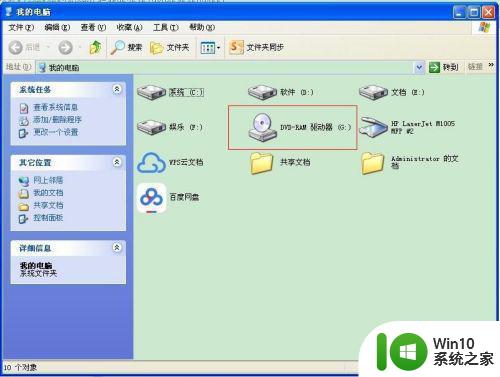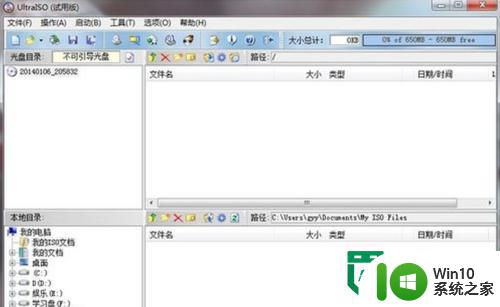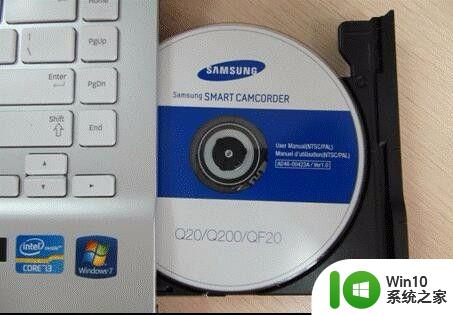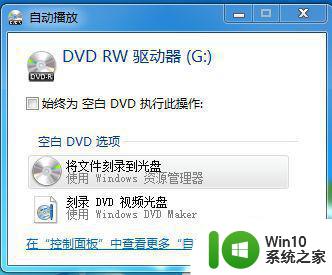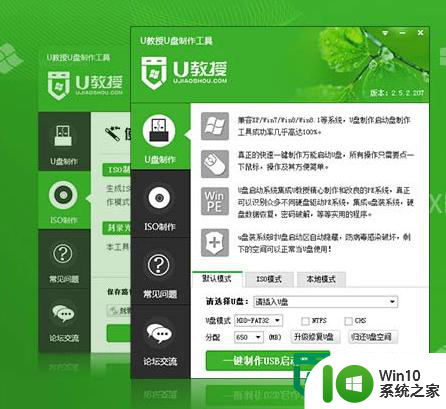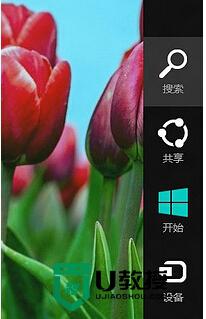win8刻录光盘的步骤 win8系统如何刻录光盘
更新时间:2024-03-03 14:59:08作者:jiang
在日常生活中,我们经常需要将重要的文件或者数据备份到光盘上,以防止意外丢失,而在Win8系统中,刻录光盘的步骤也是非常简单的。只需准备好空白的光盘和需要备份的文件,然后打开系统自带的刻录工具,选择“刻录光盘”选项,将文件拖拽至工具中,最后点击“开始刻录”即可完成整个操作。通过这样简单的几步,我们就可以轻松地将文件备份到光盘上,确保数据的安全性和可靠性。
win8系统如何刻录光盘:
1、打开计算机,找到需要刻录的文件、视频、音乐等等,然后在菜单栏选中“共享”选项,点击“刻录到光盘”;
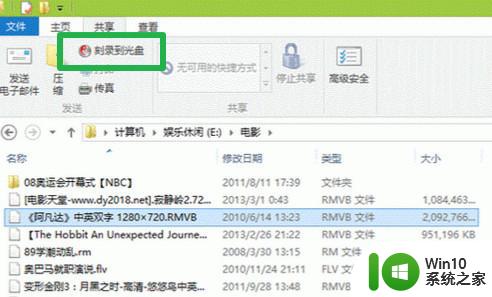
2、在弹出的光驱放入空白盘,等出现“刻录关盘”的提示后,选择“用于CD/DVD播放机”,点击下一步;
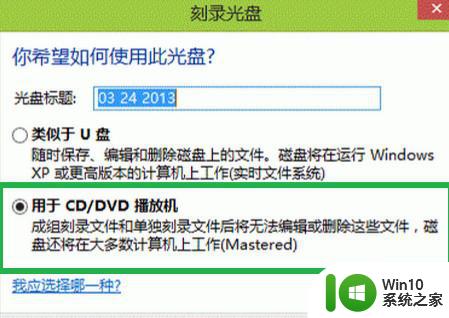
3、开始复制文件到光驱,要几分钟制完毕后,在下角,桌面会弹出“你有等待写入到光盘的文件”;
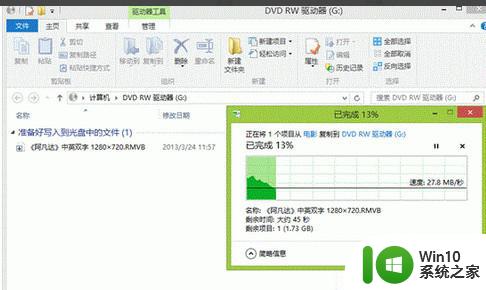
4、点击气球,进入到“DVD RW 驱动器”窗口里,点击“管理”选项卡中的“结束刻录”,选择下一步(名称、速度可以默认);

5、等待刻录完成,拿出光盘即可。
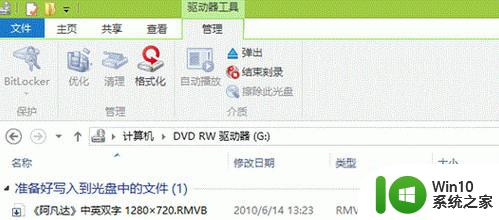
以上就是关于win8刻录光盘的步骤的全部内容,有出现相同情况的用户就可以按照小编的方法了来解决了。